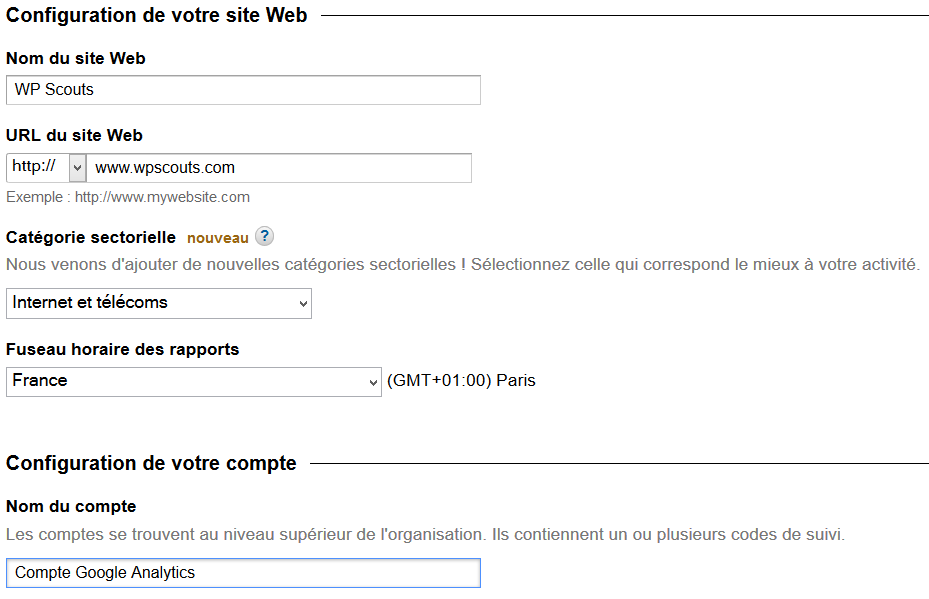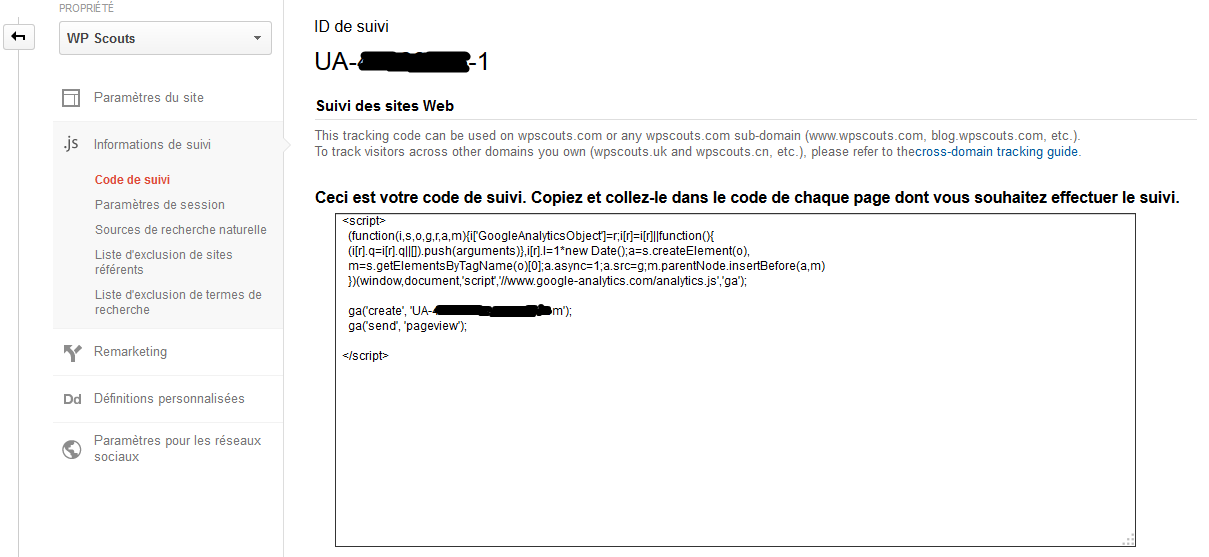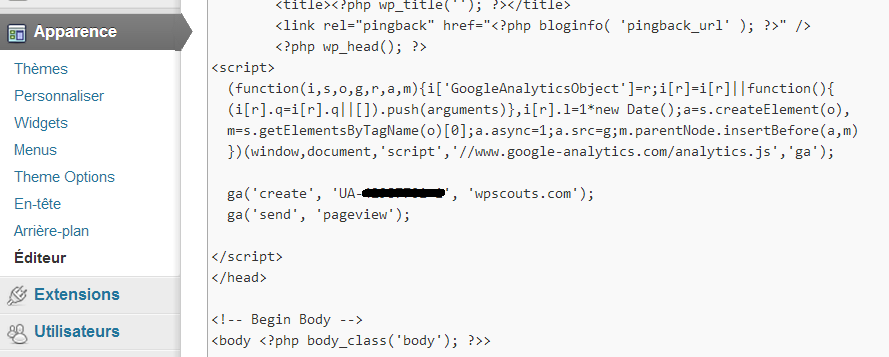Le facteur principal pour le succès d’un site web est toujours d’avoir de bonnes statistiques sur ce site. La meilleure façon de connaître votre audience est sans doute à travers les statistiques de votre trafic, et c’est ce que Google Analytics nous offre gratuitement. Dans cet article, nous verrons en quoi Google Analytics est important, et comment installer Google Analytics dans votre blog WordPress.
En quoi Google Analytics est important pour les Blogueurs?
Google Analytics vous permet de garder une trace de :
Qui visite votre site
Ici nous avons des informations sur l’origine géographique de votre audience, quel navigateur l’utilisateur a utilisé pour visiter votre site et plusieurs autres informations importantes telles que : la résolution d’écran, la langue, le support Flash, etc.
Cette donnée est très utile, et elle peut aider avec plusieurs manières. Lorsque l’on a un design personnalisé, on peut utiliser ces données sur l’utilisateur pour faire en sorte que notre site soit compatible avec notre audience. Si la majorité de votre audience n’a pas de support Flash, alors vous devriez éviter d’ajouter des éléments flash à votre site. Si la plupart d’entre eux possèdent des écrans de résolution 1280 par exemple, alors assurez-vous que votre design est compatible avec cette résolution.
Que font-ils une fois sur votre site
Vous pouvez suivre la trace de l’utilisateur en regardant dans quelle partie du site il navigue. Vous pouvez voir également combien de temps ils restent sur votre site, et quel est le taux de rebond (le pourcentage d’utilisateurs quittant votre site dès la première visite) sur votre site. En utilisant ces informations, vous pouvez faire baisser le taux de rebond.
Quand visitent-ils votre visite
En regardant les heures de pointe de votre site dans la journée, vous pouvez choisir l’heure où vous publiez vos articles. Il faut donc faire en sorte que cette heure soit compatible avec le moment de publication de vos articles. Si votre audience est à plusieurs heures de décalage de votre zone géographique, vous pouvez choisir de planifier la publication de votre article afin de le faire coïncider avec cette heure de pointe.
Comment sont-ils arrivés sur votre site
Dans cette section de Google Analytics, vous pouvez voir la source de trafic : moteurs de recherche, accès direct, sites référents. Ça vous montre quel pourcentage de visiteurs est arrivé pour chacune de ces trois sources. Google Analytics vous donne également les détails pour chacune de ces catégories. Si c’est la catégorie des moteurs de recherche, alors il vous montre quel moteur de recherche génère le plus de trafic (Google, Yahoo, Bing). Vous pouvez également voir les mots clé les plus utilisés par les visiteurs pour arriver à votre site, ce qui vous permet d’améliorer votre rang pour ces mots clé. Les détails fournis par la catégorie des sites référents vous aide à décider avec quels sites vous devriez collaborer le plus. Si votre top source de référence est twitter, alors vous devez vous concentrer plus sur cette source et y fournir du contenu exclusif pour votre audience twitter. Si votre top source de référence est un site externe, alors vous devez envisager de créer un partenariat avec ce site, pour un échange de lien ou autre.
Comment interagissent-ils avec votre contenu
Google Analytics vous montre comment vos visiteurs interagissent avec le contenu de votre site. En effet, il vous montre quel pourcentage de visiteurs ayant cliqué sur quel lien dans votre site. En explorant ces données, vous pouvez travailler votre contenu selon les pages et articles les plus consultés par votre audience.
On voit donc qu’avec toutes ces données fournies par Google Analytics, vous pouvez vous faire votre propre stratégie qui marche.
Comment s’inscrire sur Google Analytics
Pour créer un compte Google Analytics, il faut d’abord créer un compte gmail classique. Si vous en avez déjà un ou que vous venez de le créer, rendez-vous à la page de Google Analytics. Appuyez sur « Créer un compte », puis sur « Inscription » dans la page suivante. A l’étape suivante, vous aurez à choisir entre deux méthodes de suivi : « Universal Analytics » ou « Classic Analytics ». Laissez la première par défaut. En dessous, il faut remplir les champs nécessaires pour la configuration de votre site web comme dans l’exemple suivant :
Dans la Configuration de votre, entrez un nom de compte qui pourra contenir plusieurs sites. Plus bas, vous pouvez laisser les cases cochées et appuyer sur « Obtenir un ID de suivi ». Une fenêtre popup s’affiche pour les Conditions d’utilisation, choisissez votre pays et appuyez sur « J’accepte » si vous acceptez leurs conditions d’utilisation.
A l’étape suivante, vous recevez le code de suivi de votre site. C’est la partie la plus importante de votre inscription. Copier et garder ce code quelque part dans un éditeur de texte.
Comment installer Google Analytics dans WordPress
Il existe trois manières d’installer Google Analytics dans WordPress : copier-coller dans le fichier header.php, plugins, nouvelle fonction dans le fichier functions.php.
Fichier header.php
Cette première méthode consiste à installer manuellement le code de suivi. Pour cela, il faut se rendre au Tableau de bord dans votre espace d’administration, puis dans le menu Apparence, cliquez sur Editeur. Vous trouverez alors tous vos fichiers PHP à droite de l’écran dans la colonne Modèles. Cliquez sur le fichier header.php dans En-tête. Dans ce fichier, il faut chercher la balise de fermeture </head> et coller le code de suivi juste au-dessus de cette balise, comme dans l’exemple ci-dessous :
Une fois votre code de suivi placé au-dessus de la balise </head>, cliquez sur « Mettre à jour le fichier« .
Ainsi vous avez installé Google Analytics sur votre site WordPress. Personnellement, je préfère cette méthode car ça évite de télécharger des plugins en plus, et puis il s’agit juste ici de coller ce bout de code de suivi dans votre fichier d’en-tête qui se trouve dans tout thème WordPress.
Installation par le plugin
Il existe plusieurs plugins disponibles permettant d’ajouter Google Analytics à votre site. On peut utiliser le plugin Insert Header and Footer qui permet d’ajouter des bouts de scripts dans le header et dans le footer. Nous avons juste besoin d’ajouter le code de suivi , alors un plugin simple et léger comme celui-ci fait l’affaire. Il suffit juste de coller le code de suivi dans la page de configuration du plugin.
Fichier functions.php
Dans les fichiers PHP de votre site, retrouvez le fichier functions.php et ajoutez-y le code suivant :
add_action('wp_footer', 'add_googleanalytics');
function add_googleanalytics() {
// Copier ici votre code de suivi Google Analytics
}
Collez votre code de suivi dans la fonction add_googleanalytics.
Voilà tout, cet outil d’analyse est incontournable pour tout site web, alors il ne faut pas tarder à l’installer sur votre site/blog! Si vous avez des questions alors n’hésitez pas à les demander dans la partie commentaire.
Cet article vous a plu?
Abonnez-vous alors à notre newsletter pour recevoir des trucs utiles pour votre site WordPress.